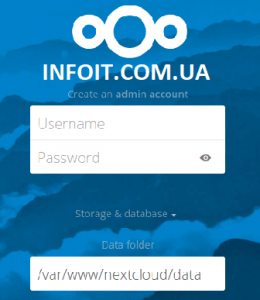Как установить Nextcloud на Debian 11
В этом руководстве мы покажем вам, как установить Nextcloud на Debian 11. Для тех из вас, кто не знал, Nextcloud — это веб-пакет, который предоставляет облачное хранилище по сети, ответвление своего ownCloud . Это позволяет вам создавать собственные сервисы, такие как Dropbox или Google Drive.
В этой статье предполагается, что у вас есть хотя бы базовые знания Linux, вы знаете, как использовать оболочку, и, что наиболее важно, вы размещаете свой сайт на собственном VPS. Установка довольно проста и предполагает, что вы работаете с учетной записью root, в противном случае вам может потребоваться добавить ‘ sudo‘ к командам для получения привилегий root. Я покажу вам пошаговую установку Nextcloud на Debian 11 (Bullseye).
Установите Nextcloud на Debian 11 Bullseye
Шаг 1. Перед установкой любого программного обеспечения важно убедиться, что ваша система обновлена, выполнив следующие aptкоманды в терминале:
sudo apt update sudo apt upgrade
Шаг 2. Установка стека LAMP.
Требуется сервер Debian 11 LAMP. Если у вас не установлен LAMP, прочтите наше предыдущее руководство по установке LAMP Stack в Debian 11 .
Шаг 3. Установка Nextcloud на Debian 11.
Теперь скачиваем последнюю версию Nextcloud с официальной страницы:
cd /var/www/ curl -o nextcloud.zip https://download.nextcloud.com/server/releases/nextcloud-22.1.1.zip
Затем разархивируйте zip-файл Nextcloud:
unzip nextcloud-22.1.0.zip
Нам нужно будет изменить права доступа к некоторым папкам:
chown -R www-data:www-data nextcloud
Шаг 4. Настройка MariaDB.
По умолчанию MariaDB не усилен. Вы можете защитить MariaDB с помощью mysql_secure_installationскрипта. Вы должны внимательно прочитать и под каждым шагом, который установит пароль root, удалит анонимных пользователей, запретит удаленный вход root, а также удалит тестовую базу данных и доступ к безопасности MariaDB.
mysql_secure_installation
Настройте это так:
- Set root password? [Y/n] y - Remove anonymous users? [Y/n] y - Disallow root login remotely? [Y/n] y - Remove test database and access to it? [Y/n] y - Reload privilege tables now? [Y/n] y
Далее нам нужно будет войти в консоль MariaDB и создать базу данных для Nextcloud. Выполните следующую команду:
mysql -u root -p
Вам будет предложено ввести пароль, поэтому введите пароль root для MariaDB и нажмите Enter. После входа на сервер базы данных вам необходимо создать базу данных для установки Nextcloud:
MariaDB [(none)]> CREATE DATABASE nextcloud; MariaDB [(none)]> CREATE USER 'nextclouduser'@'localhost' IDENTIFIED BY 'your-strong-password'; MariaDB [(none)]> GRANT ALL ON nextcloud.* TO 'nextclouduser'@'localhost'; MariaDB [(none)]> FLUSH PRIVILEGES; MariaDB [(none)]> EXIT;
Шаг 5. Настройте SSL Letsencrypt.
Сначала мы устанавливаем инструмент certbot для генерации SSL Letsencrypt в вашу систему:
sudo apt install certbot
Затем создайте новый каталог для авторизации Letsencrypt, используя следующие команды:
mkdir -p /var/lib/letsencrypt/.well-known chgrp www-data /var/lib/letsencrypt chmod g+s /var/lib/letsencrypt
Затем измените каталог на « » и создайте новую конфигурацию « » с помощью вашего любимого текстового редактора:/etc/apache2/conf-available/well-known.conf
cd /etc/apache2/conf-available/ nano well-known.conf
Добавьте следующий файл:
Alias /.well-known/acme-challenge/ "/var/lib/letsencrypt/.well-known/acme-challenge/"
<Directory "/var/lib/letsencrypt/">
AllowOverride None
Options MultiViews Indexes SymLinksIfOwnerMatch IncludesNoExec
Require method GET POST OPTIONS
</Directory>
После этого создадим символическую ссылку файла на каталог с помощью команды ln ниже:well-known.confconf-enabled
ln -s /etc/apache2/conf-available/well-known.conf /etc/apache2/conf-enabled/
Наконец, проверьте конфигурацию Apache и перезапустите службу Apache:
apachectl configtest sudo systemctl restart apache2
Шаг 6. Настройте Apache.
Теперь мы создаем новую конфигурацию виртуального хоста Apache для Nextcloud:
cd /etc/apache2/sites-available/ nano nextcloud.conf
Добавьте следующую строку:
<VirtualHost *:80>
ServerName files.your-domain.com
ServerAlias www.files.your-domain.com
# auto redirect HTTP to HTTPS
Redirect permanent / https://files.your-domain.com/
</VirtualHost>
<VirtualHost *:443>
ServerName files.your-domain.com
ServerAlias www.files.your-domain.com
DocumentRoot /var/www/nextcloud/
Protocols h2 http/1.1
# auto redirect www to non-www
<If "%{HTTP_HOST} == 'www.files.your-domain.com'">
Redirect permanent / https://files.your-domain.com/
</If>
# log files
ErrorLog /var/log/apache2/files.your-domain.com-error.log
CustomLog /var/log/apache2/files.your-domain.com-access.log combined
SSLEngine On
SSLCertificateFile /etc/letsencrypt/live/files.your-domain.com/fullchain.pem
SSLCertificateKeyFile /etc/letsencrypt/live/files.your-domain.com/privkey.pem
# HSTS
<IfModule mod_headers.c>
Header always set Strict-Transport-Security "max-age=15552000; includeSubDomains"
</IfModule>
<Directory /var/www/nextcloud/>
Options +FollowSymlinks
AllowOverride All
<IfModule mod_dav.c>
Dav off
</IfModule>
SetEnv HOME /var/www/nextcloud
SetEnv HTTP_HOME /var/www/nextcloud
</Directory>
</VirtualHost>
Теперь мы можем перезапустить веб-сервер Apache, чтобы изменения вступили в силу:
sudo a2enmod rewrite sudo a2ensite nextcloud.conf sudo systemctl restart apache2
Шаг 7. Доступ к веб-интерфейсу Nextcloud.
После успешной установки откройте свой любимый браузер и выполните необходимые действия, чтобы завершить установку. Если вы используете брандмауэр, откройте порт 80, чтобы получить доступ к панели управления.http://files.your-domain.com/
Поздравляю! Вы успешно установили Nextcloud . Благодарим за использование этого руководства для установки последней версии Nextcloud на Debian 11 Bullseye. Для получения дополнительной помощи или полезной информации мы рекомендуем вам посетить официальный сайт Nextcloud .